Ako synchronizovať iPhone s iTunes
Aby ste mohli spravovať svoj iPhone z počítača, budete musieť uchýliť sa k použitiu programu iTunes, pomocou ktorého sa bude vykonávať synchronizačná procedúra. Dnes budeme bližšie pozrieť, ako môžete synchronizovať iPhone, iPad alebo iPod pomocou iTunes.
Synchronizácia je postup vykonávaný v službe iTunes, ktorý vám umožňuje prenášať informácie do a z jablčného zariadenia. Ak napríklad používate funkciu synchronizácie, môžete zachovať relevanciu záloh svojho zariadenia, prenášať hudbu, odstrániť alebo pridať nové aplikácie do vášho zariadenia z počítača a oveľa viac.
Ako synchronizovať iPhone s iTunes?
1. Najprv musíte spustiť službu iTunes a potom pripojiť iPhone k počítaču Atyuns na počítači pomocou kábla USB. Ak sa prvýkrát pripájate k počítaču, na obrazovke počítača sa zobrazí správa "Chcete povoliť tomuto počítaču prístup k informáciám [device_name]", kde musíte kliknúť na tlačidlo "Pokračovať" .
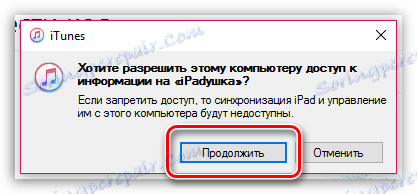
2. Program bude čakať na odpoveď zo zariadenia. V takom prípade, aby ste počítač umožnili prístup k informáciám, určite budete musieť odomknúť zariadenie (iPhone, iPad alebo iPod) a na otázku "Dôverovať tomuto počítaču?" Kliknite na tlačidlo "Trust" .
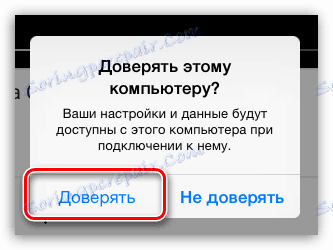
3. Ďalej musíte autorizovať počítač, aby vytvoril úplnú dôveru medzi zariadeniami, aby mohli pracovať s vašimi osobnými informáciami. Ak to chcete urobiť, kliknite na kartu "Účet" v hornej časti okna aplikácie a potom prejdite na "Autorizácia" - "Autorizujte tento počítač" .
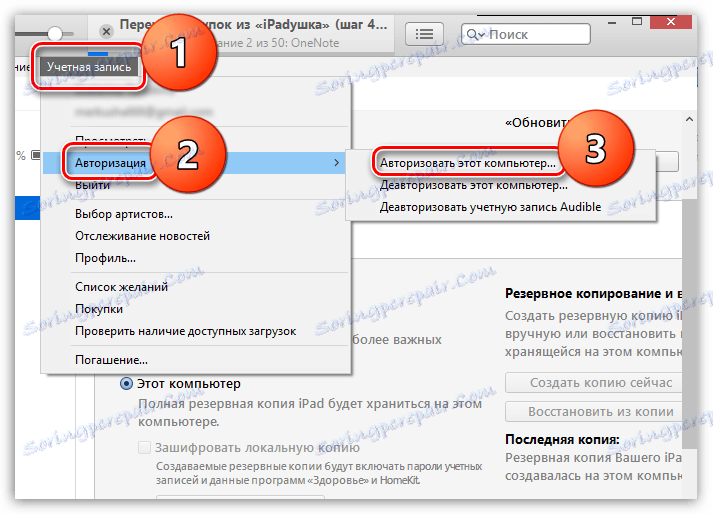
4. Na obrazovke sa objaví okno, v ktorom sa zobrazí výzva na zadanie poverenia ID používateľa Apple - prihlasovacie meno a heslo.
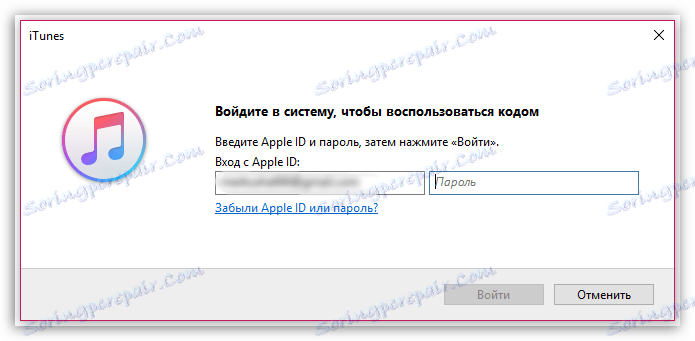
5. Systém vás upozorní na počet autorizovaných počítačov pre vaše zariadenie.
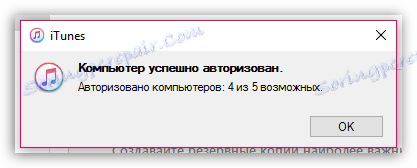
6. V hornej časti okna iTunes sa zobrazí miniatúrna ikona zobrazujúca vaše zariadenie. Kliknite na ňu.
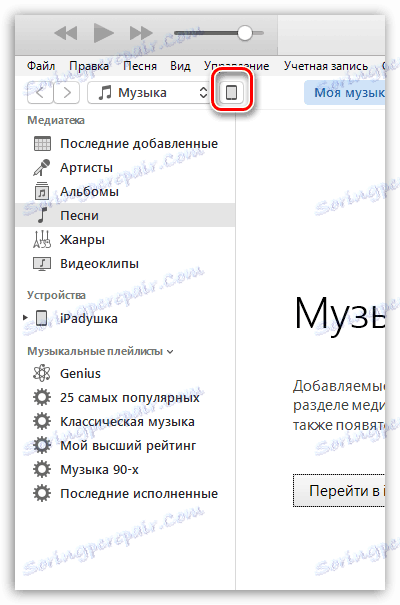
7. Na obrazovke sa zobrazí ovládacie menu pre vaše zariadenie. V ľavej časti okna sú umiestnené hlavné ovládacie úseky a vpravo sa zobrazuje obsah vybranej sekcie.
Napríklad tým, že prejdete na kartu "Programy" , máte možnosť pracovať s aplikáciami: prispôsobiť obrazovky, odstrániť nepotrebné aplikácie a pridať nové.
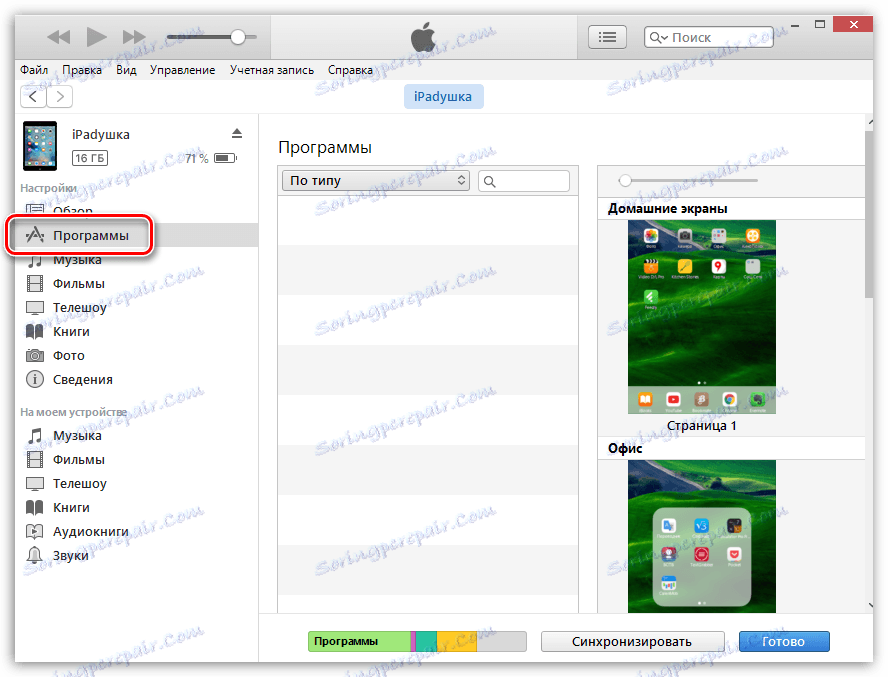
Ak prejdete na kartu Hudba , môžete preniesť celú hudobnú zbierku dostupnú v službe iTunes do svojho zariadenia alebo môžete preniesť jednotlivé zoznamy skladieb.
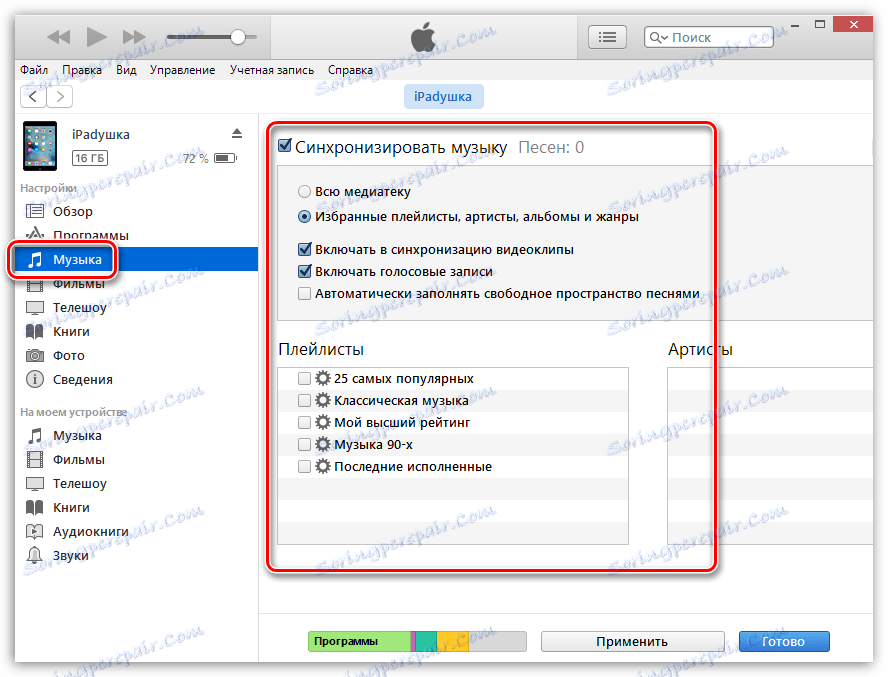
Na karte Prehľad v sekcii Zálohovanie zaškrtnutím políčka Tento počítač sa na počítači vytvorí záložná kópia zariadenia, ktorú možno neskôr použiť na opravu problémov so zariadením a na pohodlné presunutie do nového modulu gadget Apple so zachovaním všetkých informácií.
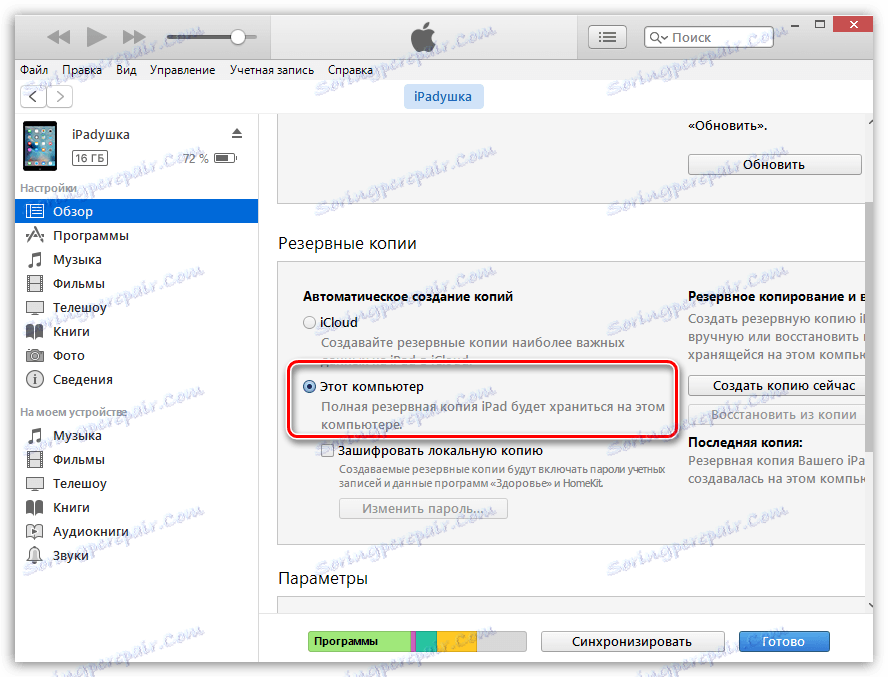
8. A nakoniec, aby všetky zmeny, ktoré ste urobili, nadobudli platnosť, stačí začať synchronizáciu. Ak to chcete urobiť, kliknite na tlačidlo "Synchronizovať" v spodnej časti okna.
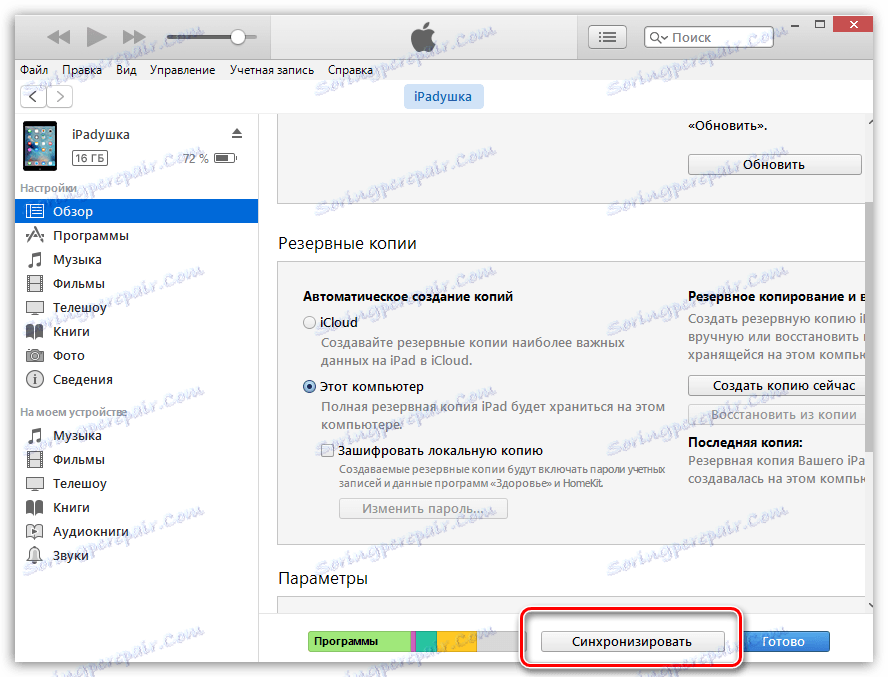
Postup začatia synchronizácie, ktorého trvanie bude závisieť od množstva spracovaných informácií. Počas procesu synchronizácie dôrazne odporúčame odpojiť zariadenie Apple od počítača.
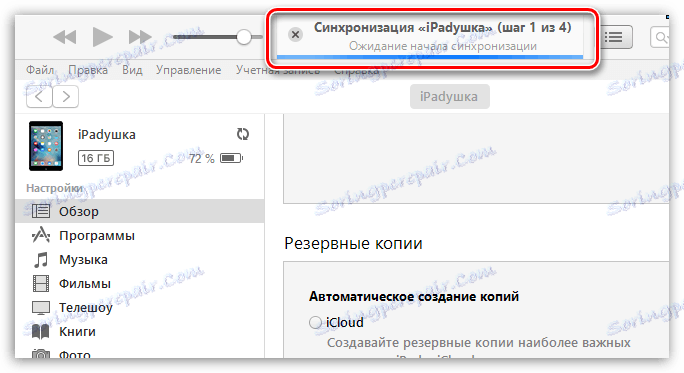
Koniec synchronizácie bude indikovaný absenciou v hornej časti okna akéhokoľvek pracovného stavu. Namiesto toho uvidíte obrázok jablka.
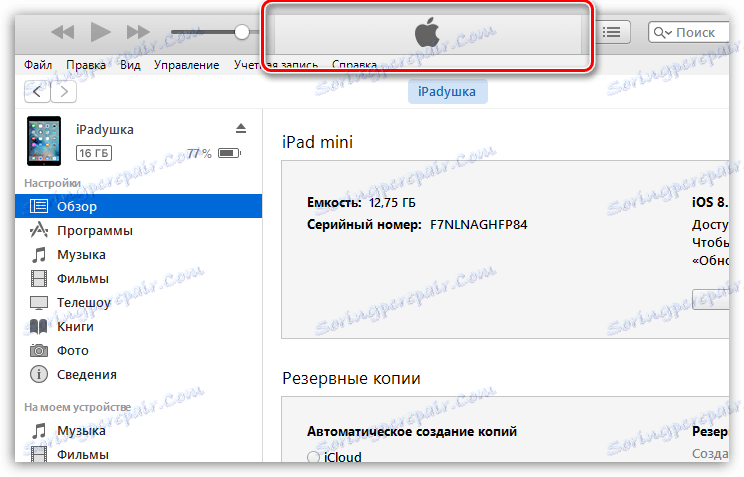
Odteraz môže byť zariadenie odpojené od počítača. Ak chcete to urobiť bezpečne, musíte najskôr kliknúť na ikonu zobrazenú na nižšie uvedenom snímke obrazovky, po ktorom môže byť zariadenie bezpečne odpojené.
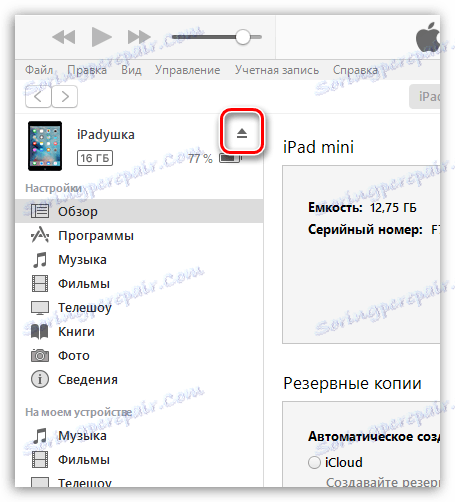
Proces riadenia zariadenia Apple z počítača je trochu odlišný od procesu, ako je napríklad práca s miniaplikáciami Andoid. Po strávení trochu času skúmaním možností aplikácie iTunes sa synchronizácia medzi počítačom a iPhone uskutoční takmer okamžite.
